冰封U盤啟動工具是一款十分不錯的U盤啟動盤制作工具,它可以幫助用戶們去制作U盤啟動以及快速重裝系統,十分的不錯,所以喜歡的話,就來下載冰封U盤啟動工具體驗吧!
軟件特色
1.全新體驗
全新架構的視覺界面,清爽簡潔更勝從前
2.一鍵制作,簡單易用
輕輕點擊,菜鳥也玩轉電腦系統
3.通殺各種U盤,讀寫速度快
擁有5萬次的讀寫次數,幾分鐘就能搞定
4.一盤兩用,攜帶方便
完全拋棄光驅和光盤! 隨時"變身"啟動盤
5.隨時更換系統,輕松便捷
幫你隨時自由更換系統,一鍵安裝,輕松快捷
6.U盤主導,丟掉光驅
任意主板也能使用U盤啟動工具
裝機教程
1.打開冰封U盤啟動之后,點擊右上方的【一鍵重裝】
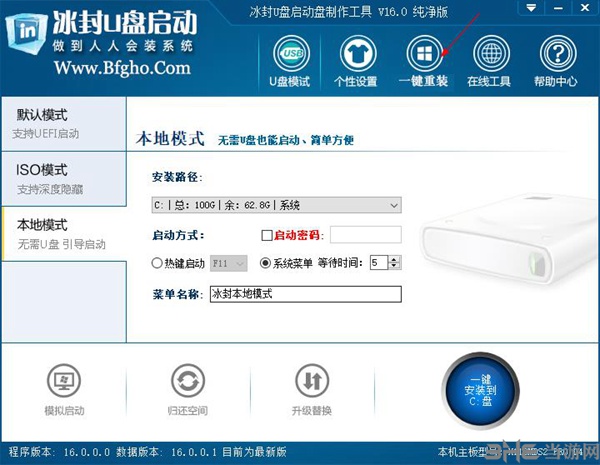
2.進入之后,冰封U盤啟動就會檢測你的系統配置,檢測完之后,我們就可以點擊下面的【立即重裝系統】
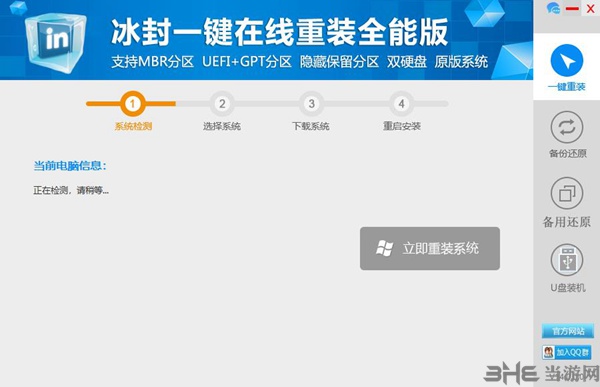
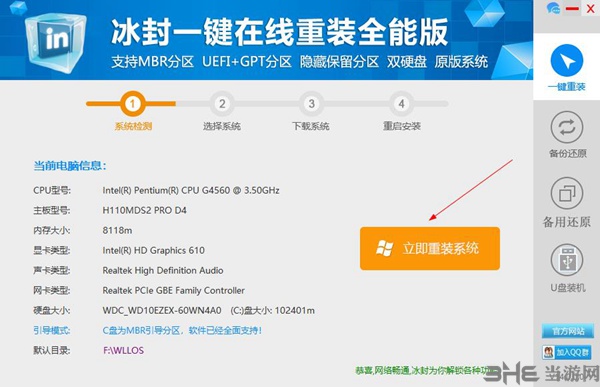
3.接著我們就要選擇自己想要重裝的系統,以及PE選項
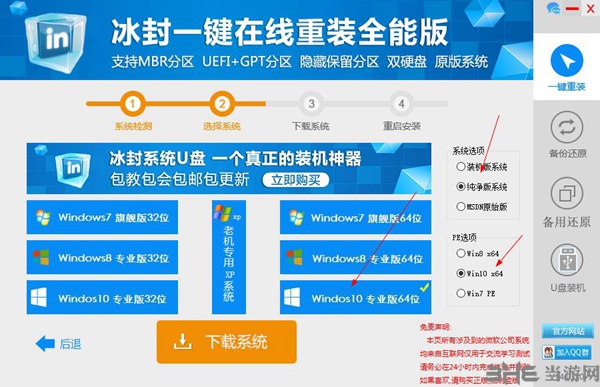
4.接著點擊【下載系統】,等待系統下載
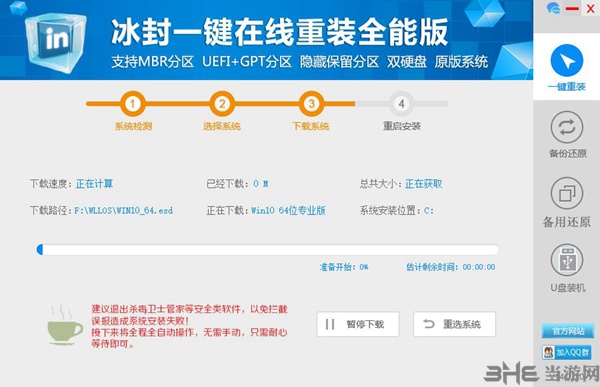
5.接著我們就要重啟系統,然后選擇PE系統
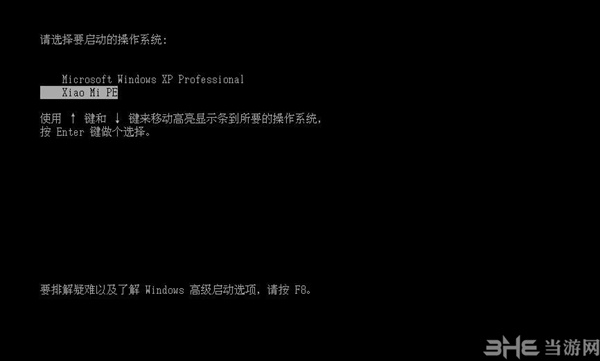
6.這里我們的PE系統是自動進行安裝的,無需手動操作
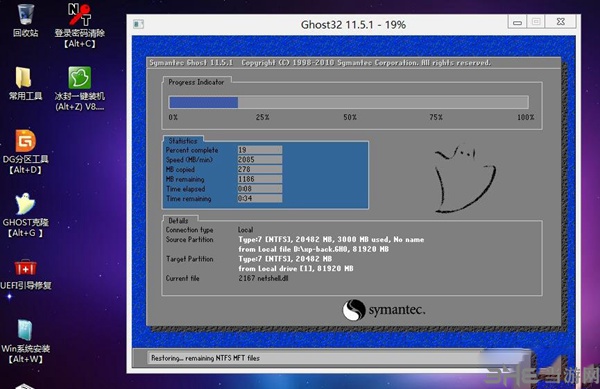
7.安裝完畢之后,進入引導修復,等引導完成之后,我們系統就重裝完畢了。
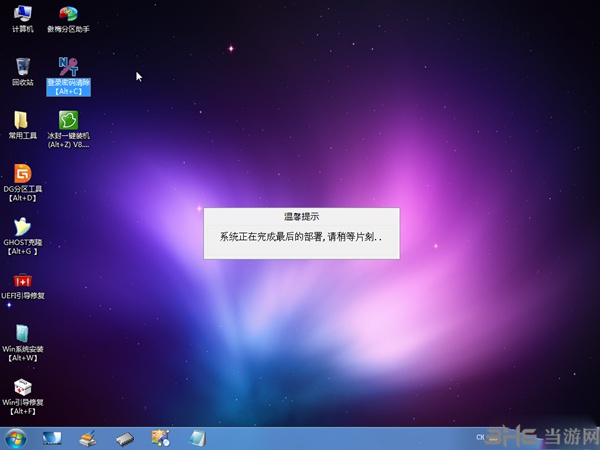
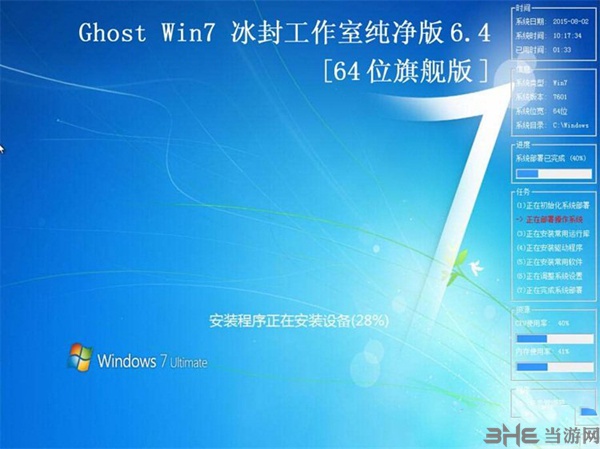
如何制作ISO
1.首先我們要插入U盤,然后在主界面點擊【U盤模式】進行格式化U盤,所以如果U盤里有重要數據,請提前進行備份
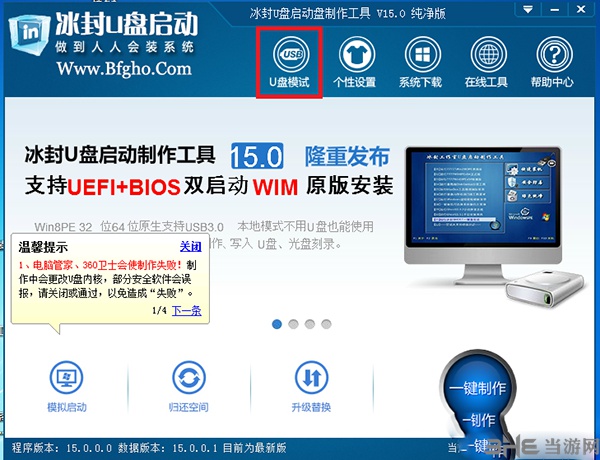
2.接著選擇界面下方的【歸還空間】,然后選擇【確定】這樣你的U盤里的數據就被清空了
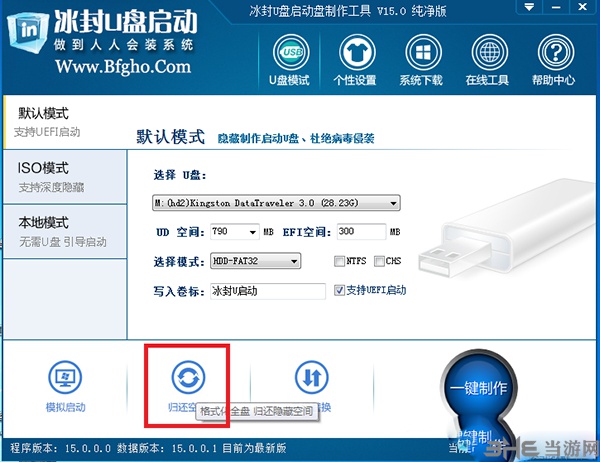
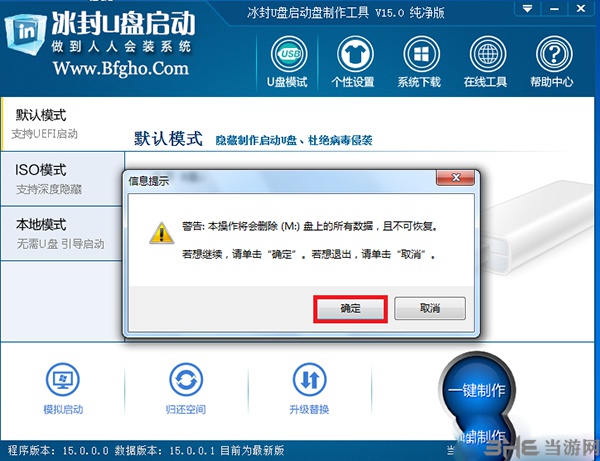
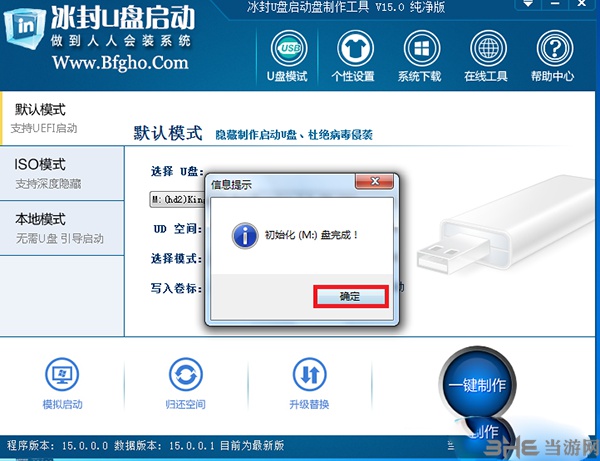
3.然后我們點擊左側的【ISO】模式,在里面選擇好自己的路徑,在點擊下方的【生成ISO】
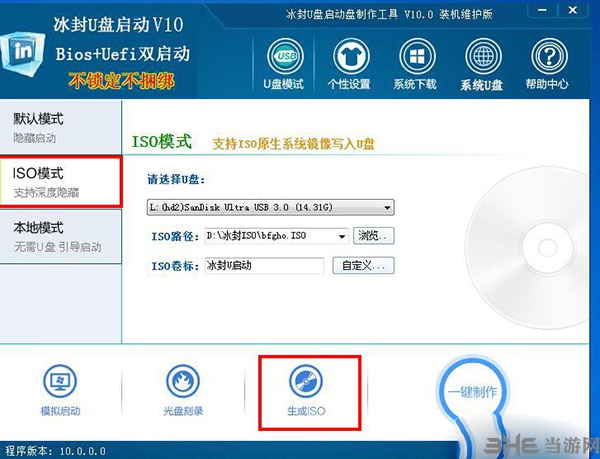
4.接著系統會出現幾次彈窗,這里我們全部選擇【是】
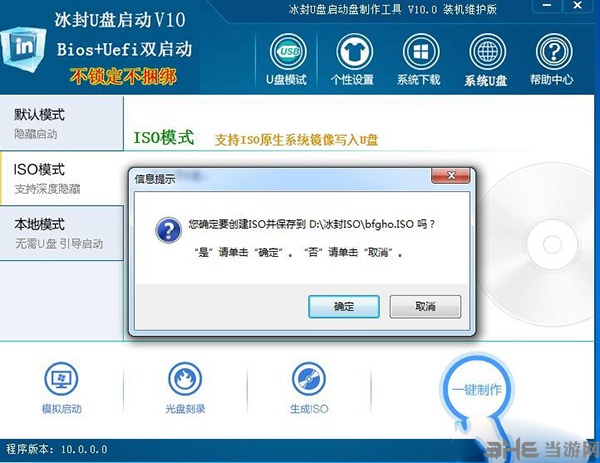
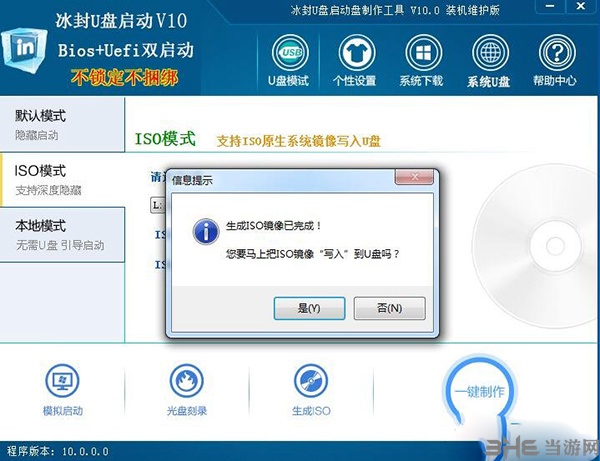
5.如果彈出如下窗口,默認隱藏方式是高端隱藏,這樣就把U盤分區一分為二,引導分區+數據分區,直接點寫入就可以了

6.接著我們繼續選【是】
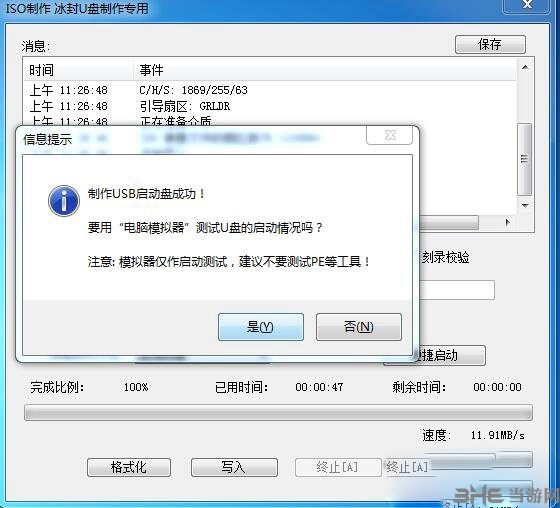
7.U盤目前是一個隱藏分區+可見數據分區,隱藏分區可以隔離病毒,更好的使用U盤啟動

8.把U盤格式化成NTFS格式(不會刪除引導分區的數據) 這樣就制作好了,就可以拷貝大于4G的文件了。
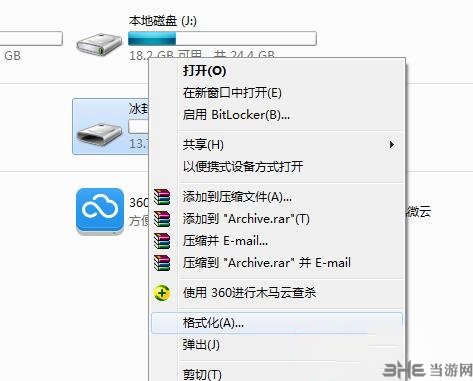

有很多的用戶需要經常重裝自己的電腦,但是又不懂得如何去重裝系統,所以這里小編為大家準備了一些支持一鍵重裝的電腦重裝軟件,有了它們,你就可以輕松重裝系統,所以快來下載試試吧!
精品推薦
裝機必備軟件






















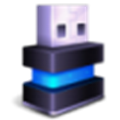

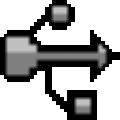











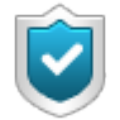









網友評論